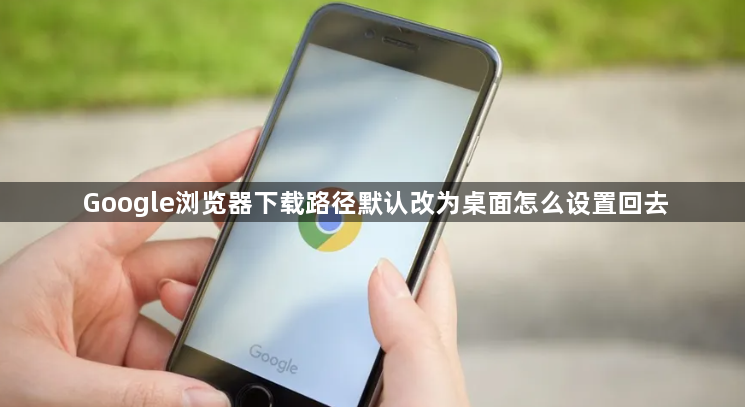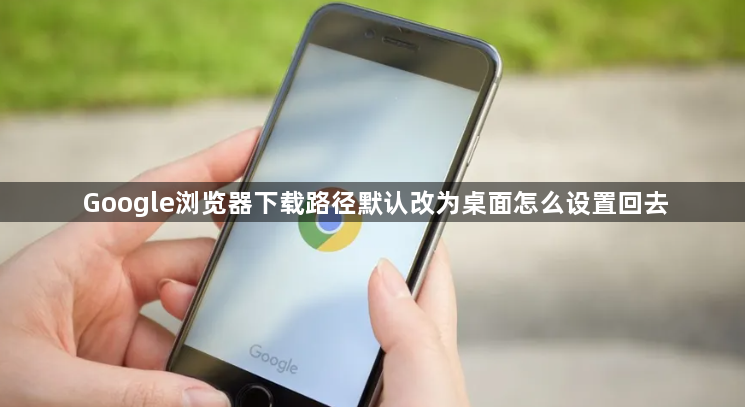
以下是将Google浏览器下载路径从桌面改回原来设置的方法:
1. 打开浏览器设置:在Chrome浏览器中,点击右上角的三个点图标,选择“设置”选项。
2. 找到下载内容设置:在设置页面中,向下滚动,找到“高级”选项并点击展开。在“高级”设置中,找到“下载内容位置”相关的设置区域。
3. 更改下载路径:在“下载内容位置”设置区域中,可以看到当前默认的下载路径(此时应为桌面)。点击“更改”按钮,会弹出一个文件浏览窗口。在文件浏览窗口中,选择你原来想要设置的下载路径文件夹,例如C盘下的“Downloads”文件夹或者其他自定义的文件夹。选择好后,点击“确定”或“选择文件夹”按钮进行保存。
4. 确认更改:回到谷歌浏览器的设置界面,确保“下载内容位置”选项现在显示了你刚刚选择的新路径,即原来的下载路径。
总的来说,通过以上步骤,您可以有效地将Chrome浏览器的下载路径从桌面改回原来的设置,从而更好地管理和组织您的下载文件。如果问题依然存在,建议考虑使用其他浏览器或进一步检查系统设置。